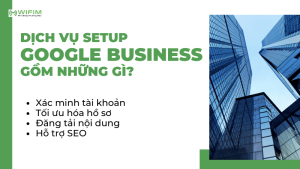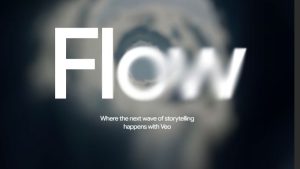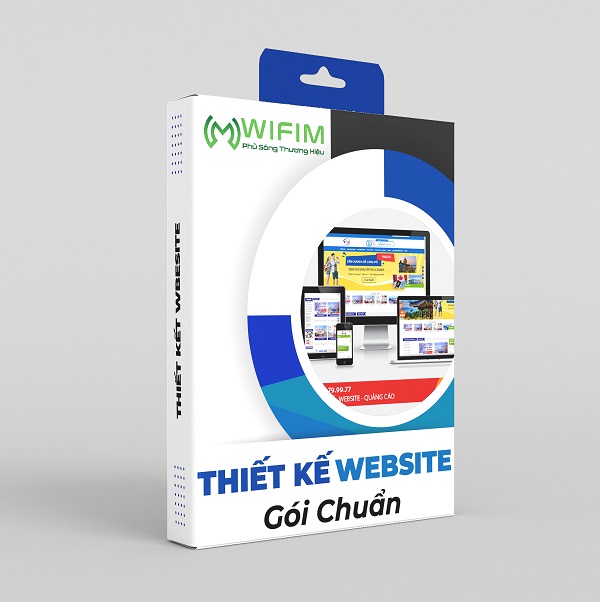Google Analytics 4 là một trong những công cụ phổ biến đến từ Google để thu thập dữ liệu dựa trên các sự kiện từ trang web và ứng dụng. Dưới đây chúng tôi sẽ điểm qua một số thông tin về Google Analytics 4 và hướng dẫn cách sử dụng hiệu quả.
Giới thiệu Google Analytics 4
Google Analytics 4 là thế hệ tiếp theo của Analytics nhằm thu thập dữ liệu dựa trên sự kiện từ cả trang web và ứng dụng. Theo Google, Google Analytics ra đời nhằm mang đến một tầm nhìn mới về việc theo dõi nhưng vẫn đảm bảo riêng tư, đo lường các trang web và phân tích dữ liệu dựa trên AI. Google Analytics 4 được áp dụng mô hình machine learning nâng cao của Google nên có thể điền dữ liệu traffic web và phân tích hành vi người dùng mà không phải nhờ đến các “hit” của từng trang.
Mục tiêu chính của GA4 chính là thay đổi giao thức dữ liệu, chú trọng đến người dùng và đặc biệt là theo dõi trình từ thời gian người dùng từ lần đầu ghé thăm cho tới khi người dùng chuyển đổi. Bên cạnh đó, Google Analytics 4 hoàn toàn tập trung vào các chuỗi sự kiện, cụ thể là cách trình bày dữ liệu chính trong Google Analytics phiên bản mới.
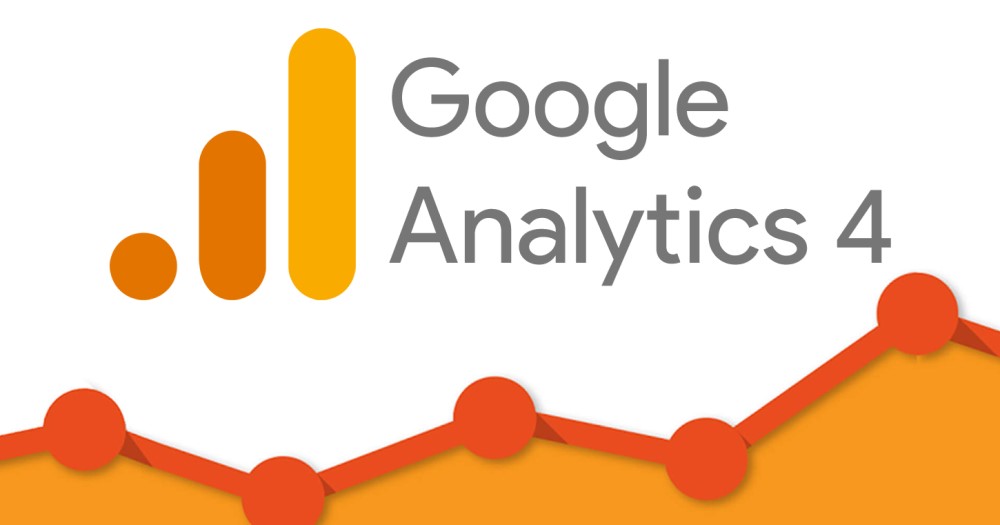
Giới thiệu Google Analytics 4
Chức năng Google Analytics 4
- Google Analytics 4 là công cự được phát triển trên cùng nền tảng cho hệ thống “Ứng dụng + Web”, phát hành vào năm 2019. Phiên bản này tập vào các dữ liệu chéo, cụ thể hơn là cung cấp phương thức để các marketer có thể theo dõi thông tin người dùng trên ứng dụng, website và phần mềm.
- Đồng thời, Google Analytics 4 còn được trang bị thêm khả năng tự động hóa giúp lấp đầy những khoảng trống do người dùng không đồng ý thu thập dữ liệu người dùng một cách riêng tư theo chính sách sử dụng cookie. Tuy nhiên, một số công ty trình duyệt lớn đang giới hạn việc theo dõi của Analytics bằng cách sử dụng cookies. Ví dụ như Mozilla Firefox đã chặn hoàn toàn Analytics, một số website khác đang dựa vào chính sách người dùng để nhận diện theo dõi Analytics của họ.
- Công nghệ Machine Learning của Google Analytics 4 đóng vai trò cốt lõi trong việc đo lường các dữ liệu, cung cấp giải định về traffic, web và hành vi người dùng, xây dựng “mô hình” có thể ngoại suy từ các dữ liệu hiện có/
- GA4 còn được trang bị tính năng “luồng dữ liệu”, thế chỗ cho chế độ xem, được lấy ý tưởng từ Universal Analytics phiên bản cũ.
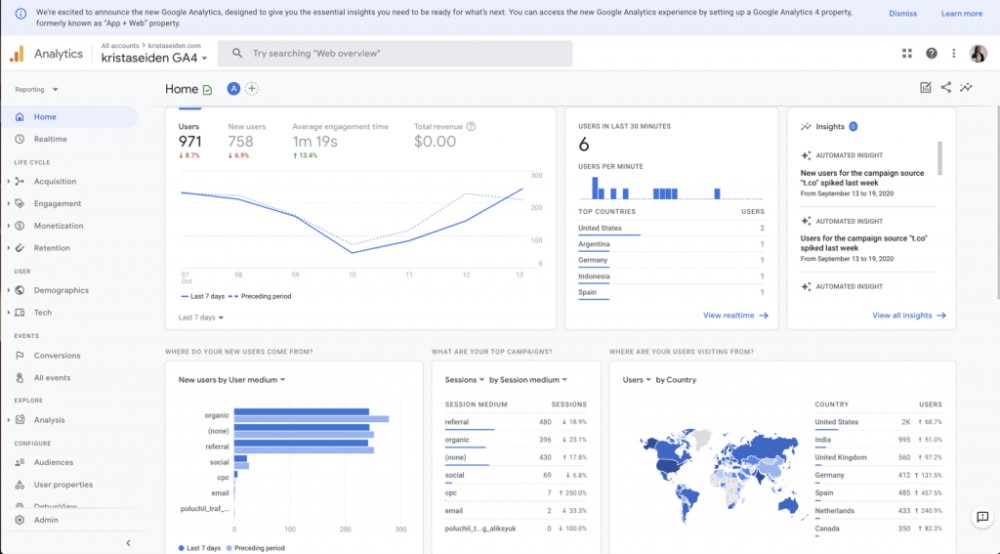
Chức năng Google Analytics 4
So sánh Goolge Analyitcs 4 với Universal Analytics
Sau đây là một số điểm khác biệt giữa Google Analytics 4 và Universal Analytics:
- Google Analytics 4 không phân cấp “chế độ xem”. Còn Universal Analytics vẫn phân luồng 3 cấp gồm Tài khoản, Thuộc tính và Chế độ xem, còn Google Analytics 4 chỉ có Tài khoản và Thuộc tính.
- Google Analytics 4 có thể chỉnh sửa và điều chỉnh các sự kiện ngay bên trong UI, còn Universal Analytics yêu cầu việc chỉnh sửa code Analytics hay gtag.js script.
- Sự kiện theo giao thức page_view sẽ được tự động kích hoạt bởi Google Analytics 4 hoặc bởi lệnh gtag config trong Trình quản lý thẻ Google. Còn số lượt xem trong Universal Analytics sẽ được chuyển sang sự kiện page_view trong các tài sản thuộc Google Analytics 4.
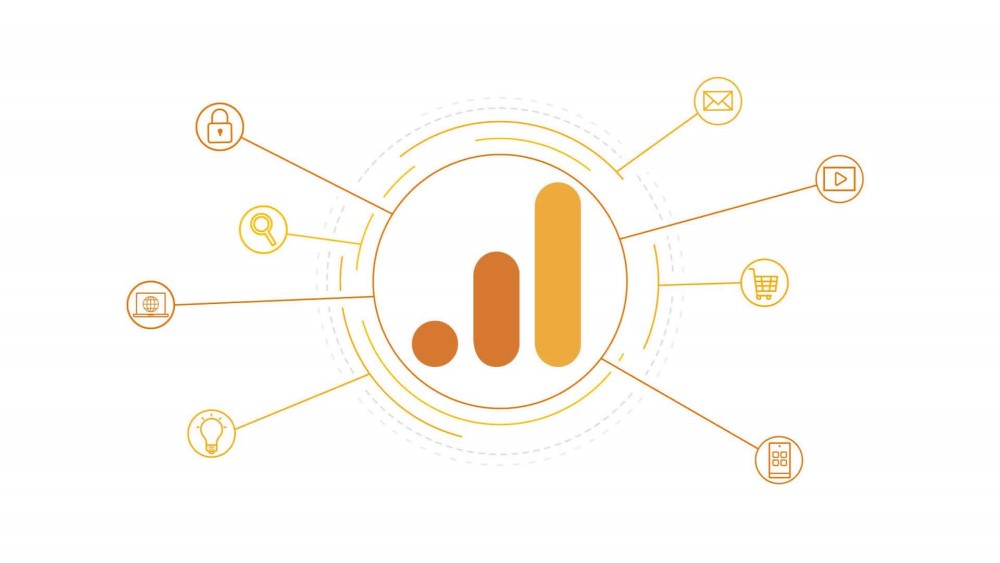
So sánh Goolge Analyitcs 4 với Universal Analytics
Hướng dẫn sử dụng Google Analytics hiệu quả
Bước 1: Thiết lập tài khoản và cài đặt các đặc tính
Sau khi đã tạo tài khoản Google, bạn có thể truy cập thẳng vào Google Analytics, nhấp vào nút đăng nhập ở góc phải và chọn Analytics. Tiếp theo, nhấn vào “Set up” để cài đặt tài khoản và nhấn vào “bắt đầu đo lường”.
Thiết lập tài khoản, khai báo thông tin doanh nghiệp và “create”. Sau khi xác nhận các thông tin, nhấn “I agree” để đồng ý các thỏa thuận của Google. Tiếp theo, bạn có thể thiếp lập các thuộc tính dựa trên cấu trúc phân cấp từ Google Analytics để sắp xếp tài khoản sao cho hợp lý.
Bước 2: Cài đặt mã theo dõi
Nhấp vào Get Tracking ID, tại đây sẽ xuất hiện một popup thể hiện các điều khoản và điều kiện của Google Analytics. Đồng ý các điều khoản và bạn sẽ nhận được mã Google Analytics của mình.
Bước 3: Thiết lập mục tiêu rõ ràng
Cài đặt mục tiêu của bạn tại mục Admin ở phía trên đầu trang Google Analytics của mình. Tiếp theo, nhấn vào Goals nằm trong cột View.
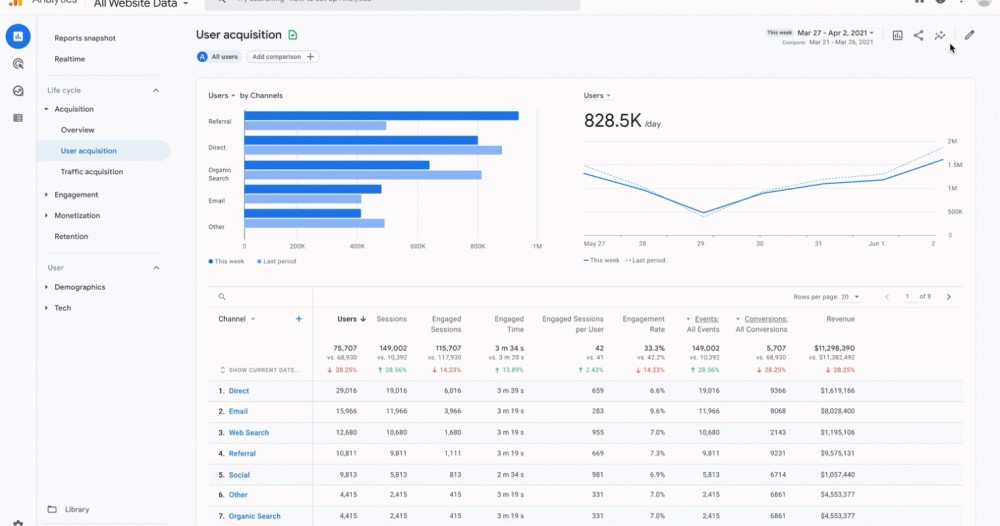 Hướng dẫn sử dụng Google Analytics hiệu quả
Hướng dẫn sử dụng Google Analytics hiệu quả